树莓派搭建LAMP环境并部署WordPress博客网站

安装 LAMP依赖环境
-
sudo apt-get install php php-mysql php-gd apache2安装Apache,PHP
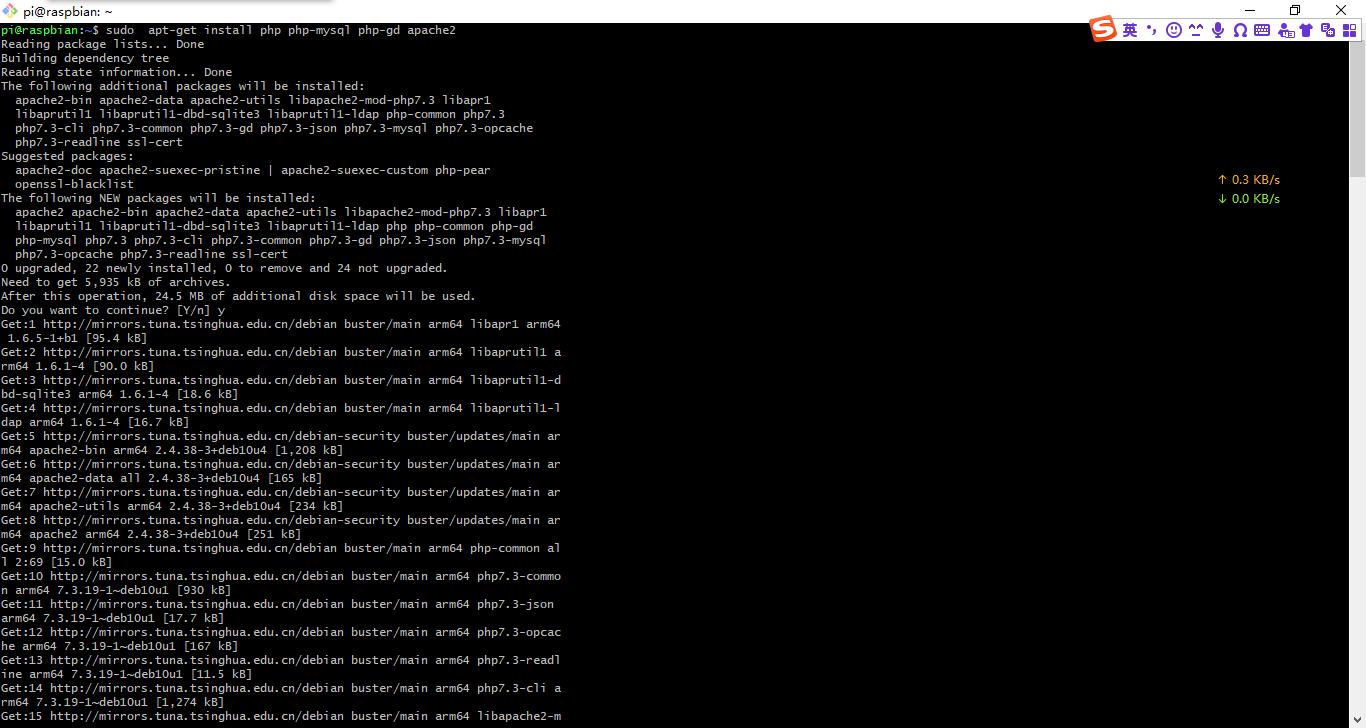
等待安装完成
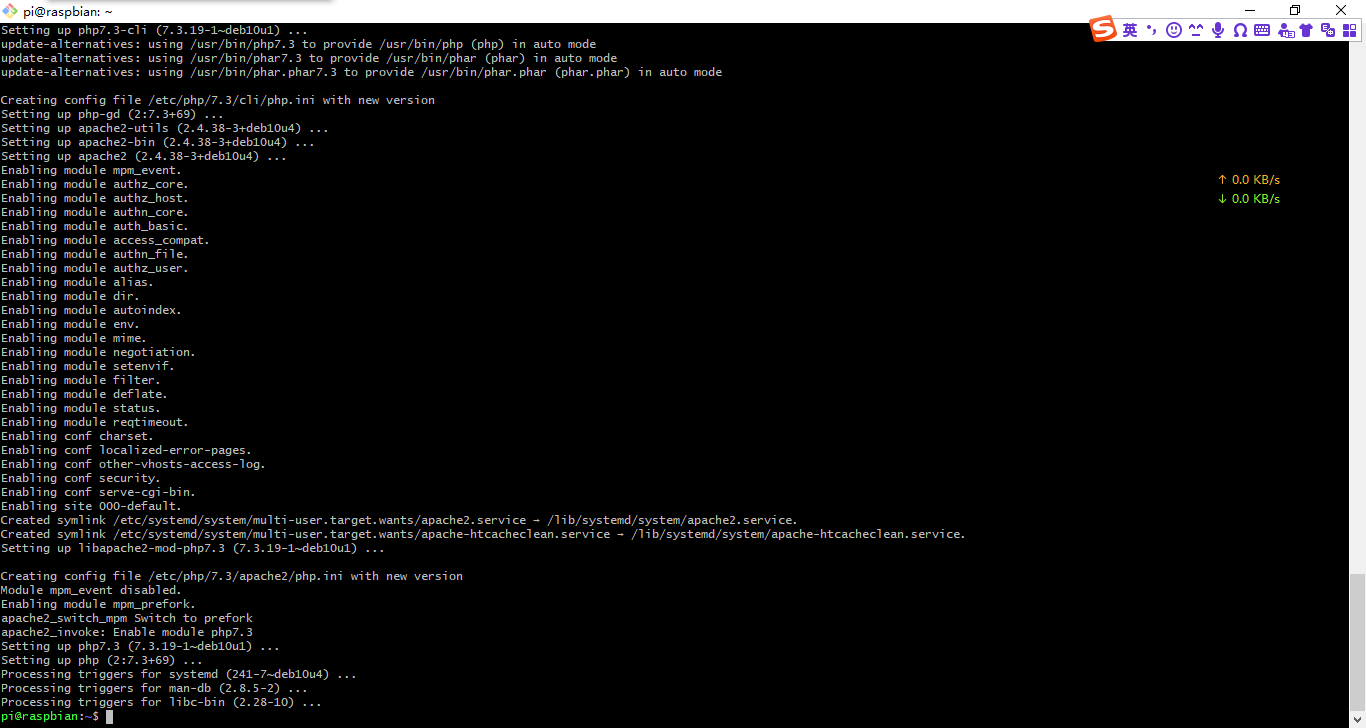
sudo service apache2 start启用Apache
浏览器输入树莓派的内网ip(本人有公网IP和ddns网址故从外网访问)
若看到如下界面即为Apache安装成功
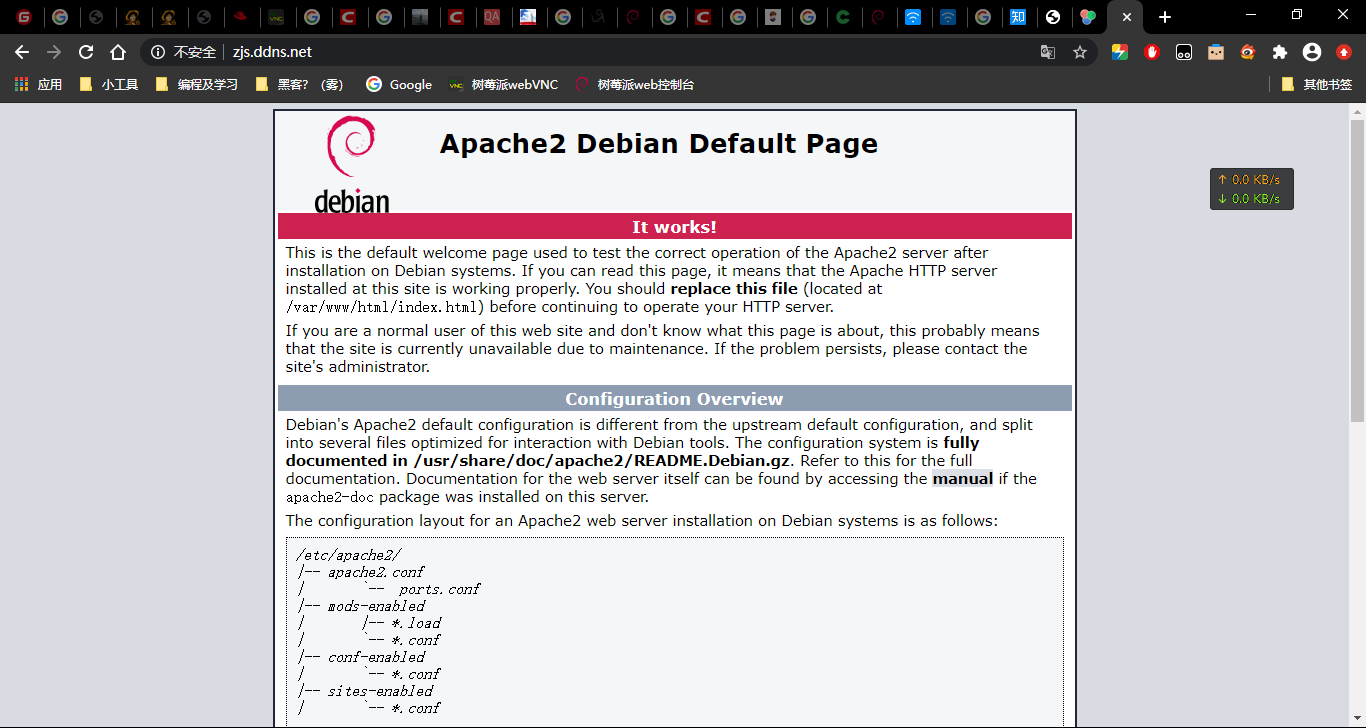
-
sudo touch /var/www/html/testphp.php sudo vim /var/www/html/testphp.php 输入<?php phpinfo();?> esc+:wq保存并退出
浏览器输入树莓派的内网ip并加+’/testphp.php’查看php是否安装成功
如图,即为成功
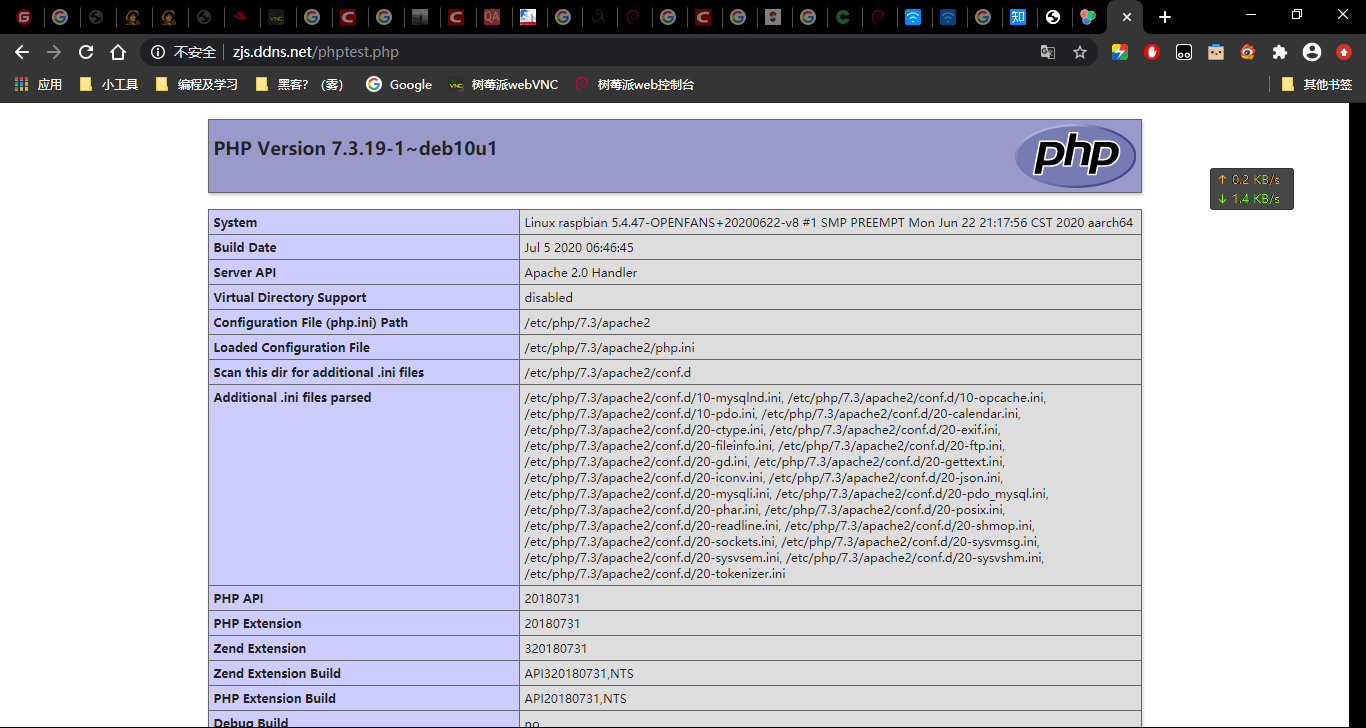
- 安装mariadb
sudo apt -y install default-mysql-client default-mysql-server
将会安装mariadb因为MySQL已经被mariadb替代并放弃支持
如图即为成功
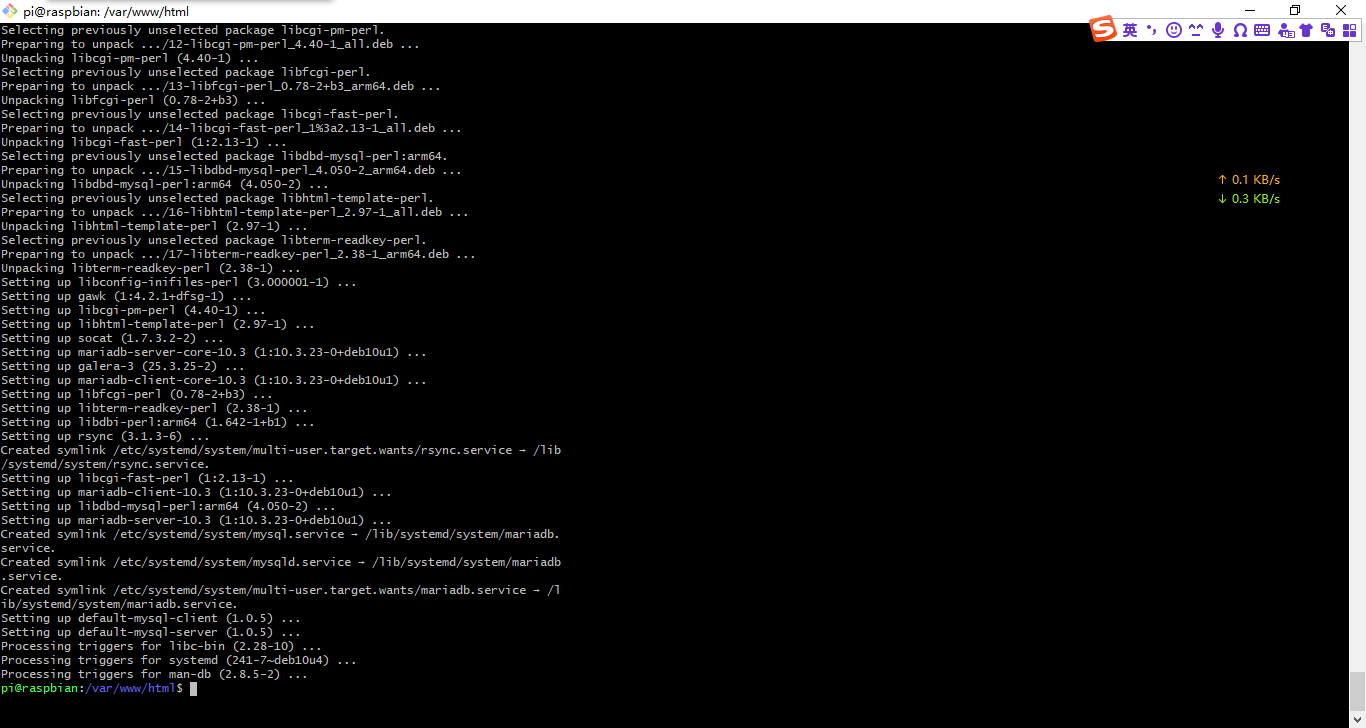
sudo mysql -u root -p会进入数据库配置命令行
create database wordpress;在命令行内输入会新建一个名为wordpress的数据库
部署WordPress
-
下载WordPress WordPress中文官网
cd /var/www &&sudo wget https://cn.wordpress.org/latest-zh_CN.tar.gz下载gz包
sudo tar zxvf latest-zh_CN.tar.gz解压
sudo rm -rf html删除Apache的默认html文件
sudo mv wordpress html将解压的WordPress目录名改为html -
安装WordPress 访问WordPress界面(浏览器输入树莓派ip)
如图
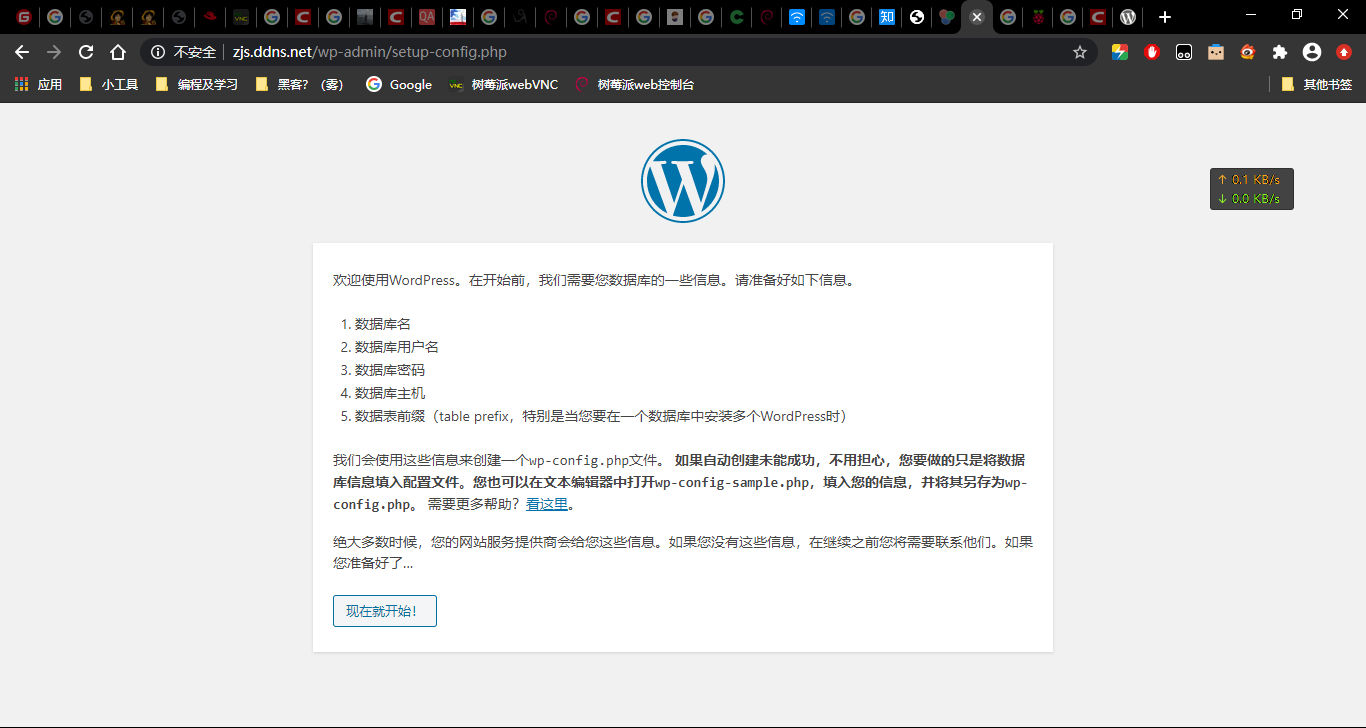
点击“现在就开始”
会跳转到此界面以修改配置文件
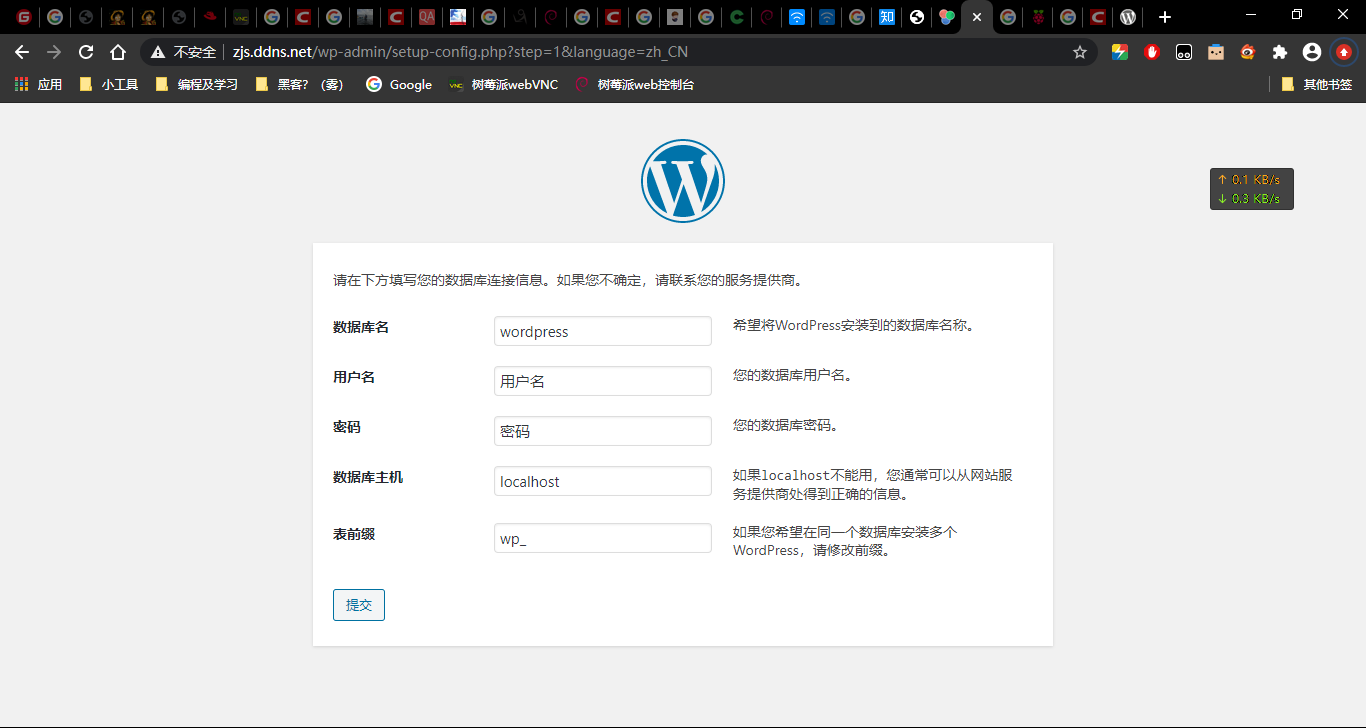
确认数据后点击提交
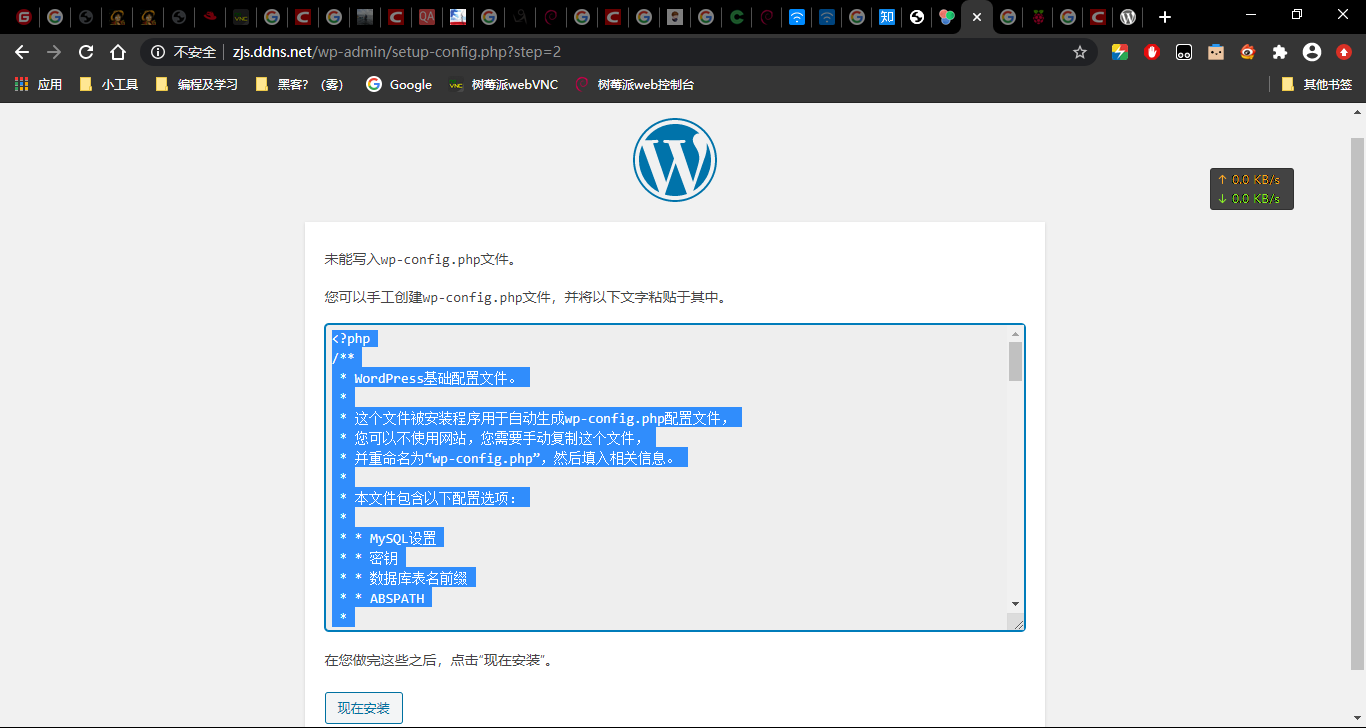
跳转到此界面,不用担心,给予权限即可
sudo chmod -R 777 /var/www
之后便可完成配置
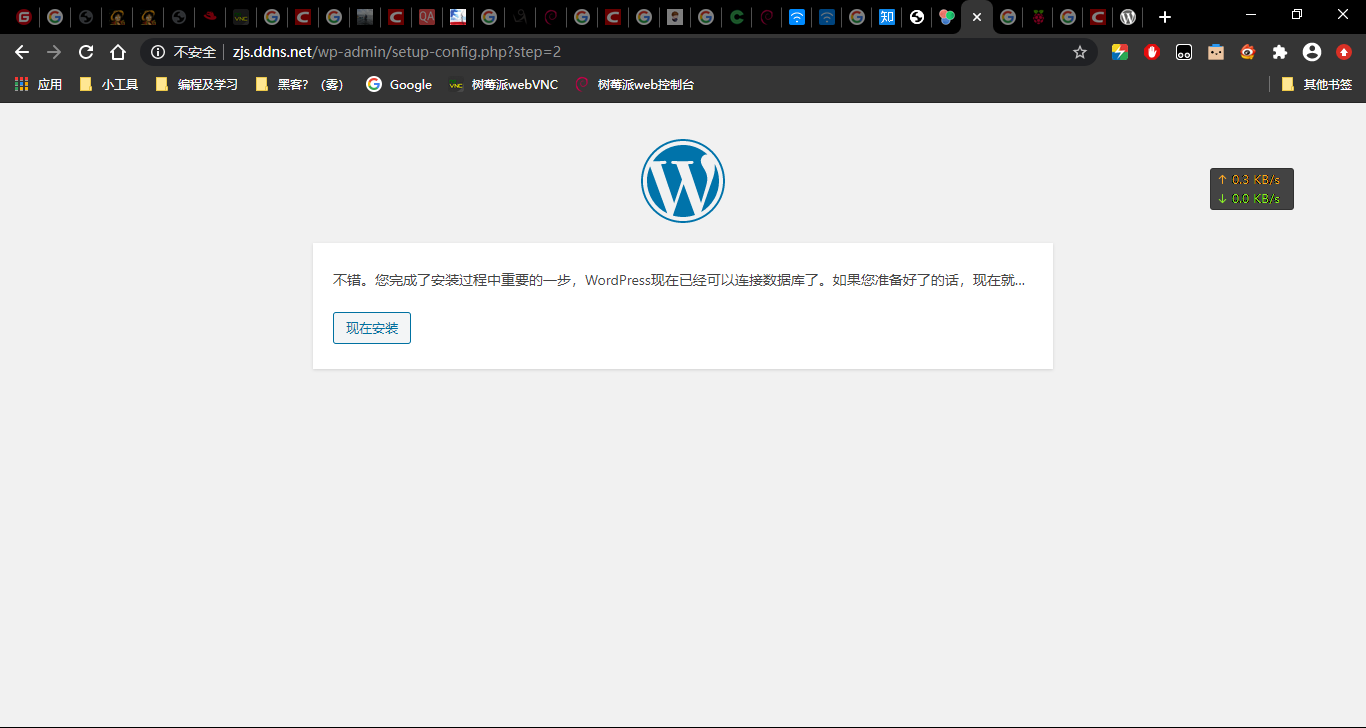
点击“现在安装”
之后按照个人需求填写站点标题,邮箱,密码等
然后跳转到站长登录页,填写邮箱或用户名和密码即可登录后台
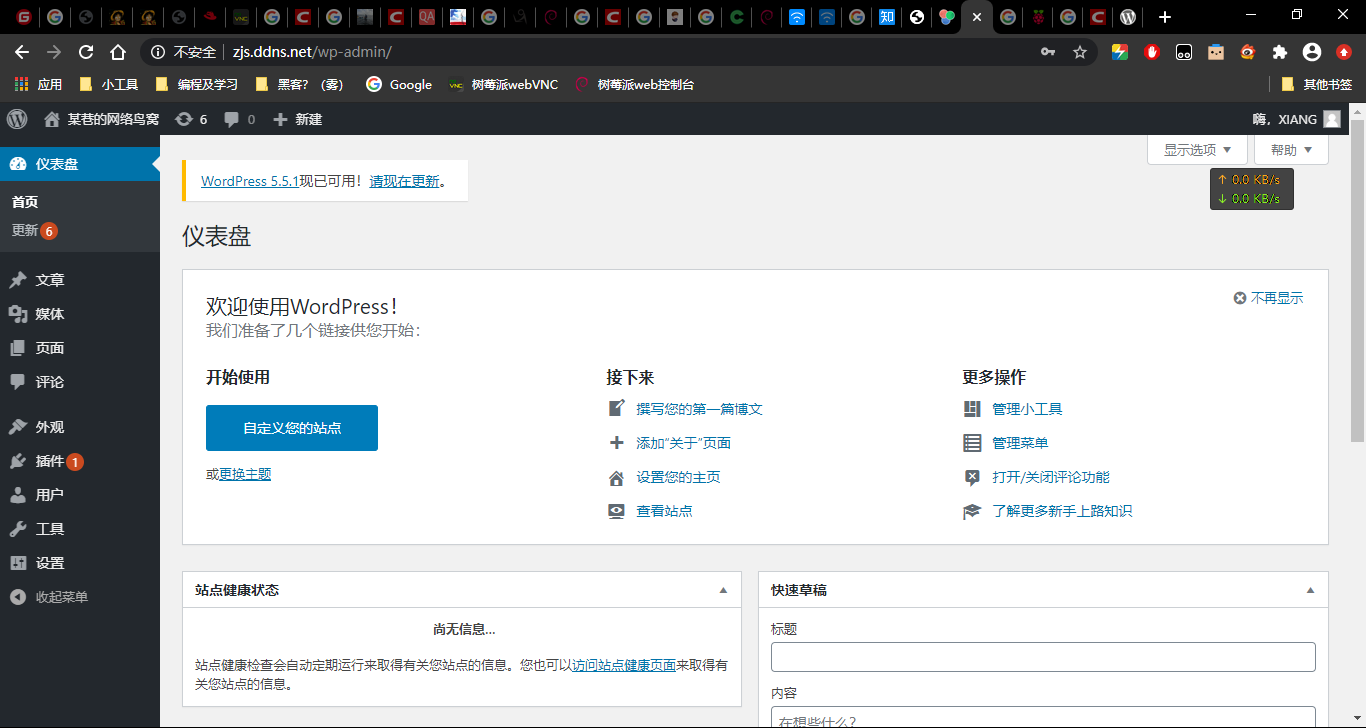
至此,WordPress成功安装
- 使用WordPress 可以在站长后台自定义界面
大致功能有:
- 更改主题
- 自定义favicon&网站格式及文字
- 添加多媒体
- 升级WordPress
- 使用插件
- 站点概览
- 自定义CSS
- 备份数据
WordPress的部分功能需要添加FTP凭据
如在线更新,更换主题等